Sensore di pressione BMP 180
ultimo aggiornamento 6 aprile 2018

|
Sensore di pressione BMP 180 ultimo aggiornamento 6 aprile 2018 |
 |
Indice
Il sensore BMP180 prodotto dalla BOSCH, permette di
misurare pressioni da 300 a 1100hPa (.da -500m a +9000m relativi al livello del
mare), la tensione di alimentazione è compresa tra 1.8-3,6 (VDD) e 1.62-3.6V (VDDIO),
il consumo è di soli 5uA con una lettura al secondo.
Il sensore è contenuto in un package tipo LGA con una dimensione di 3,6x3,8 mm.
Oltre al valore di pressione, il sensore fornisce anche la misurazione della
temperatura; i dati sono trasmessi tramite un'interfaccia I2C, con un indirizzo
fisso 0x77.
La calibrazione è fatta durante la produzione e i valori sono salvati nella
memoria del sensore.
Per facilitare l’uso del sensore, questo si trova di solito già montato su una
piccola basetta come per esempio la Breakout Board GY-68), dove oltre al sensore, trovano posto i pochi altri componenti
necessari al suo funzionamento.
Il modulo dispone anche di un piccolo regolatore
di tensione tipo 662K che fornisce in uscita una tensione di 3,3 V, per alimentare
il sensore.
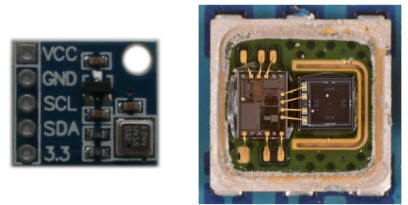



Il circuito è molto semplice in quanto formato principalmente dal sensore BMP180 con le resiste R1 e R2 sulle linee SCL e SDA. L'altro componente presente è un regolatore CMOS a basso dropout tipo 662K che fornisce l'alimentazione a 3.3V, quando il modulo viene alimentato dal pin VCC magari con la tensione 5V fornita da Arduino. Il regolatore può fornire una corrente di uscita di 250 mA e consentire una tensione di ingresso fino a 6,5 V.
| BMP180 - Sensore di pressione | ||
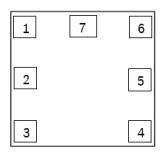 |
|
 |
| Piedinatura | Datasheet | Foto dell'integrato |

| LM6206N3 (662K) Low Dropout CMOS Voltage Regulators | ||
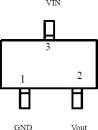 |
 |
 |
| Piedinatura | Datasheet | Foto dell'integrato |
Libreria di gestione del sensore
Per facilitare l’uso del sensore è disponibile
un’apposita libreria, questa funzione in unione alla libreria
Wire.h è già
presente come libreria standard dell’IDE di Arduino che permette l’utilizzo del
protocollo I2C.
In rete ve ne sono molte versioni, quella utilizzata per questo test ha vari
comandi:
Initialize() - Inizializza il sensore
GetUncompensatedTemperature();
GetUncompensatedPressure();
Compensate Temperature();
CompensatePressure();
SoftReset() - garantisce che quando si è collegato il sensore vi sia un avvio pulito.
GetTemperature() - acquisisce dal sensore il dato della temperatura.
GetPressure() - acquisisce dal sensore il dato della pressione in Pascal.
GetAltitude() - acquisisce dal sensore il dato dell’altitudine in metri, il risultato ottenuto deve essere corretto per la pressione relativa al punto in cui avviene la misurazione, nel programma deve essere inserito il valore locale nella variabile seaLevelPressure, che di default è pari alla pressione a livello del mare pari a 101325 Pa;
SetResolution();
IsConnected() – verifica che il sensore sia effettivamente connesso.
EnsureConnected() - verifica che sia possibile connettersi con il sensore.
GetErrorText().
Nota: il dato della pressione è fornito in Pascal (Pa) nel Sistema internazionale pari a 1 newton su metro quadrato (1 N/m²). In ambito meteorologico, la pressione atmosferica si misura in centinaia di Pascal (o ettopascal, abbreviato con hPa). Si ha: 1 013,25 millibar = 101 325 Pa = 1 013,25 hPa
![]()
Scarica la libreria (modificata
per IDE 1.8.5)
Per utilizzare la libreria sarà sufficiente scaricarla e salvarla all’interno
della cartella Library dell’IDE di Arduino.
Per utilizzarla all’interno del programma si dovranno aggiungere le seguenti
righe:
#include <Wire.h>
#include <BMP180.h>
Taratura del sensore
Per ottenere i valori corretti dell’altitudine occorre inserire il valore
relativo alla propria posizione nella variabile seaLevelPressure, che di default
contiene il valore 101325 (espresso i Pa), per determinare il valore si può
utilizzare l’utility trovata in rete
Se non sapete l'altitudine sul livello del mare del vostro comune potete
trovarlo
in questa
pagina.
Il risultato del calcolo del valore di pressione, è solamente una stima in cui si assume un calo
esponenziale della pressione considerando una pressione a livello del mare di 1 atm (101325 Pa).
Questo valore potrebbe non essere corretto in quanto la
pressione dell'aria dipende non solo dell'altitudine, ma anche da altri fattori
quali temperatura, umidità relativa, e le condizioni atmosferiche.
Tuttavia,
questa stima può essere utile per applicazioni non critiche.
Nota: Per i calcoli impostare il dato in uscita in Pa
Per testare il funzionamento del modulo sensore utilizzeremo lo sketch demo allegato alla libreria. Il materiale occorrente è
Cavi di collegamento;
Breadboard.
 |
 |
| Scheda Arduino UNO R3 | Sensore BMP180 |
 |
 |
| Breadboard 170 pin | Cavi colorati M/M M/F |
I collegamenti sono mostrati nella figura sottostante.
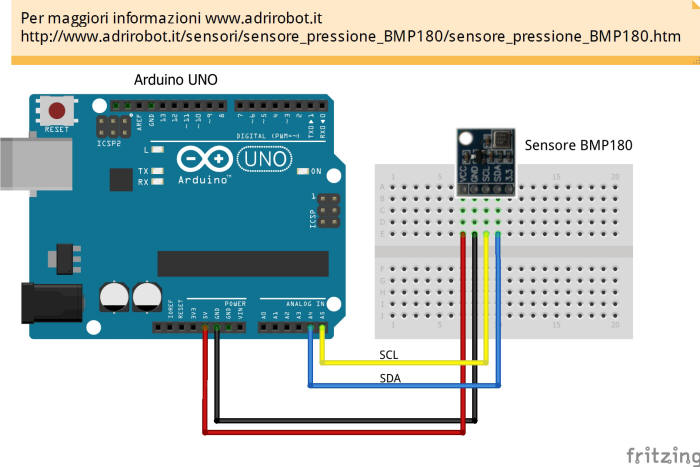


|
Una volta caricato lo sketch si dovrà attivare i monitor seiale dell'IDE, a questo punti si dovrebbero leggere i valori letti dal sensore al ritmo di 1 secondo

Nel caso fosse riportato la scritta "No sensor found", controllare che il modulo sia correttamente alimentato, e che non siano invertiti i cavi SDA e SCL.

Per testare la scheda, sono necessari i seguenti componenti:
Cavi di collegamento
Una batteria 9V per l’alimentazione.
 |
 nella pagina potete scaricare la libreria |
| Scheda Arduino UNO R3 | Display LCD 16x2 con interfaccia I2C |
 |
 |
| Sensore BMP180 | Cavi colorati M/M M/F |
Nell’immagine sotto riportata sono visibili i collegamenti da realizzare per l’effettuare il test.
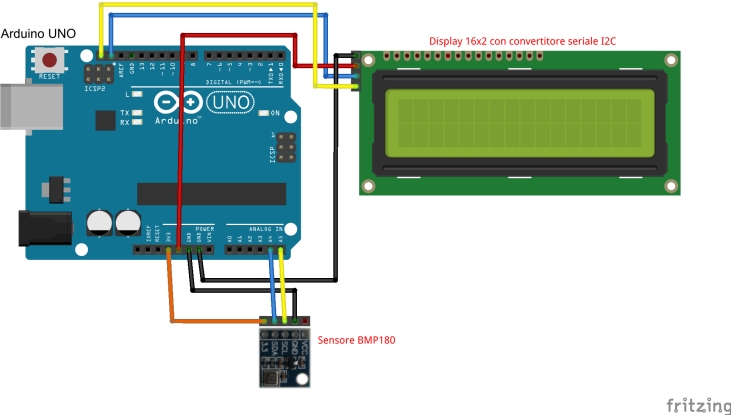 |
Il
programma di test mostrerà sul display dopo
una pagina iniziale di presentazione, i valori letti dal sensore BMP180.
Per il funzionamento del programma sono necessarie le librerie Wire.h ,
LiquidCrystal_I2C.h e BMP180.h.
Il listato è sufficientemente commentato per comprenderne il funzionamento.
.
|
||||||||||||||||
Listato del programma per la gestione del sensore
|
Realizziamo una Weather Station
In questo nuovo esempio vediamo come interfacciare il sensore BMP180 con una scheda ARDUINO MICRO per realizzare una Weather station, i dati saranno visualizzati su un display TFT a colori, sanno visualizzabili i valori di pressione, temperatura e altitudine sul livello del mare. Questo progetto è stato oggetto di un mio articolo pubblicato nel giugno 2015 sul blog Elettronica Open Source.

Articolo pubblicato il 4 giugno 2015
Per realizzare questo progetto sono necessari i seguenti componenti:
Una breadboard (tipo Full-Size con 2 linee di alimentazione, 10 colonne e 63 file - per un totale di 830 pin)
Alimentatore per breadboard
Cavi di collegamento
Una fonte di alimentazione.
 |
  |
| BreadBoard | Alimentatore per breadboard |
 |
 |
| Scheda Arduino Micro | Display TFT Arduino |
 |
 |
| Sensore BMP180 | Cavi colorati M/M M/F |
Arduino micro
La
Arduino Micro è una scheda sviluppata in collaborazione con Adafruit
e basata sul microcontrollore ATmega32u4. La scheda è
dotata di 20 pin di input/output digitali (7 dei quali possono essere
usati come segnali PWM e 12 dei quali possono essere usati come input
analogici), un quarzo a 16MHz, una connessione USB-micro, un connettore
per la programmazione ICSP ed un piccolo pulsante per il reset della scheda.
La scheda inoltre fornisce tutto ciò che è necessario per supportare il
funzionamento del microcontrollore.

|
Display LCD TFT Arduino.
Il display qui utilizzato è lo stesso presentato
nell’articolo Scopriamo la nuova scheda Arduino Esplora.
Si tratta di un display LCD tipo TFT (Thin Film Transistor), retroilluminato che
misura 1,77" pari a circa 45 mm di diagonale, con risoluzione di 160 x 128
pixel. Il modulo misura 40x44mm circa e nella parte posteriore è presente uno
slot per schede micro-SD, che tra le altre cose, permette di memorizzare le
immagini bitmap da visualizzare sullo schermo. Per la comunicazione, il
display utilizza un protocollo SPI, per facilitare la gestione del display. E’
disponibile un’apposita libreria che è inclusa in quelle disponibili per l’IDE
1.0.5 e successive.


Alimentatore per breadboard
Per alimentare i vari componenti utilizzati, si è utilizzato un alimentatore compatto (dimensioni: 55 x 35mm) studiato appositamente per essere impiegato con le breadboard. Al modulo è possibile applicare una tensione compresa tra 6,5 e 12 Vdc, per ottenere in uscita due tensioni distinte a 3,3 V e 5 V con una corrente massima di circa 700 mA. Ha un interruttore on/off, uscita USB 5V (non utilizzata nel nostro caso), LED di alimentazione e jumper di selezione tensione.
 |
 |
 |
Tabella dei collegamenti
|
Pin Arduino Micro |
Pin Display TFT |
PIN Sensore BMP180 |
|
+5V |
+5V, BL |
+5V |
|
GND |
GND |
GND |
|
MISO |
MISO |
|
|
SLK |
SCK |
|
|
MOSI |
MOSI |
|
|
SDA |
|
SDA |
|
SCL |
|
SCL |
|
D4 |
SD CS |
|
|
D10 |
LCD CS |
|
|
D9 |
D/C |
|
|
D8 |
Reset |
|

|
|||||||||||||||||||||||
/*####################################################################
FILE: stazione_meteo_BMP180.ino
VERSIONE: 1.0
Descrizione: Il programma, legge i valori forniti dal sensore
di pressione BMP180 e mostra i risultati su un display Arduino TFT
Ultima modifica il 5/4/2018
Applicazione realizzata da Adriano Gandolfo
Sito http://www.adrirobot.it
Blog http://it.emcelettronica.com/author/adrirobot
Pagina Facebook https://www.facebook.com/Adrirobot-318949048122955
Istagram https://www.instagram.com/adrirobot/
This example code is in the public domain.
#################################################################### */
#include <TFT.h> // Arduino LCD library
#include <SPI.h>
// gestione sensore BMP180
#include <Wire.h>
#include <BMP180.h>
// Definizione dei pin utilizzati
// per il display TFT
#define cs 10
#define dc 9
#define rst 8
#define indicatorLed 13
// array per contenere i dati di pressione
char PressurePrintout[5];
String Pressure;
// array per contenere i dati di temperatura
char TemperaturePrintout[5];
String Temperature;
// array per contenere i dati di altitudine
char AltitudePrintout[5];
String Altitude;
// Crea un'istanza per il senore BMP180.
BMP180 barometer;
// Inserire la pressione a livello del mare della
// vostra posizione a Pascal.
float seaLevelPressure = 101325;
// create an instance of the library
TFT TFTscreen = TFT(cs, dc, rst);
void setup() {
// Scrittura pagina di presentazione
TFTscreen.begin();
TFTscreen.background(0, 0, 0);
TFTscreen.setTextSize(2);
TFTscreen.stroke(255,255,0);
TFTscreen.text(" Test sensore",0,0);
TFTscreen.text(" BMP180",0,20);
TFTscreen.text("Arduino Micro",0,40);
TFTscreen.stroke(0,255,255);
TFTscreen.text(" adrirobot",0,60);
// inizalizzazione della libreria I2C per la
// comunicazione con il sensore BMP180.
Wire.begin();
// Impostazione LED indicatore.
pinMode(indicatorLed, OUTPUT);
// Creiamo un'istanza del nostro sensore BMP180.
barometer = BMP180();
// Si verifica che ci si può collegare al sensore ..
if(barometer.EnsureConnected())
{
TFTscreen.setTextSize(1);
TFTscreen.stroke(0,255,0);
TFTscreen.text("BMP180 collegato",30,100);
// Accensione led se sensore collegato
digitalWrite(indicatorLed, HIGH);
// Dopo il, collegamento, il sensore viene
//resettato per garantire un avvio pulito.
barometer.SoftReset();
// Ora inizializziamo il sensore.
barometer.Initialize();
}
else
{
TFTscreen.setTextSize(1);
TFTscreen.stroke(255,0,0);
TFTscreen.text("BMP180 non collegato",20,100);
// Spegnimento led se sensore non collegato
digitalWrite(indicatorLed, LOW);
}
// Tempo di visualizzazione schermata iniziale
delay(2000);
TFTscreen.background(0, 0, 0);
}
void loop() {
if(barometer.IsConnected)
{
//Lettura e visualizzazione pressione in Pascal.
TFTscreen.stroke(255,0,0);
TFTscreen.setTextSize(2);
TFTscreen.text("Pressione:",0,0);
TFTscreen.setTextSize(3);
Pressure = String (barometer.GetPressure());
Pressure.toCharArray(PressurePrintout, 6);
TFTscreen.text(PressurePrintout, 0, 18);
TFTscreen.text("Pa",115,18);
// Lettura e visualizzazione temperatura in gradi Celsius.
TFTscreen.stroke(0,255,0);
TFTscreen.setTextSize(2);
TFTscreen.text("Temperatura:",0,45);
TFTscreen.setTextSize(3);
TFTscreen.stroke(0,255,0);
Temperature = String (barometer.GetTemperature());
Temperature.toCharArray(TemperaturePrintout, 6);
TFTscreen.text(TemperaturePrintout, 0, 63);
TFTscreen.circle(110, 65, 2);
TFTscreen.text("C",115,63);
//Lettura e visualizzazione quota attuale in metri.
TFTscreen.stroke(255,255,0);
TFTscreen.setTextSize(2);
TFTscreen.text("Altitudine:",0,90);
TFTscreen.setTextSize(3);
Altitude = String (barometer.GetAltitude(seaLevelPressure));
Altitude.toCharArray(AltitudePrintout, 6);
TFTscreen.text(AltitudePrintout, 0, 108);
TFTscreen.text("m",115,108);
// Attesa tra le misure
delay(1000);
// Cancellazione dati per nuova misura
TFTscreen.stroke(0,0,0);
TFTscreen.text(PressurePrintout, 0, 18);
TFTscreen.text(TemperaturePrintout, 0, 63);
TFTscreen.text(AltitudePrintout, 0, 108);
}
} |
| Elenco revisioni: | |
|
06/04/2018 | Modificato pagina con inserimento test di base e realizzazione stazione meteo |
|
29/03/2018 | Modificato libreria e programma per adattarlo all'IDE 1.8.5 |
|
14/03/2015 | Emissione preliminare |